- Autore Lauren Nevill [email protected].
- Public 2023-12-16 18:53.
- Ultima modifica 2025-01-23 15:21.
Gli indirizzi di pagine utili o semplicemente interessanti su Internet vengono trasmessi da un utente all'altro tramite link. Di solito, per aprire il collegamento ricevuto nel browser, è sufficiente fare clic su di esso con il puntatore del mouse: la maggior parte dei programmi moderni è in grado di rendere "cliccabili" i collegamenti nel testo, ad es. visualizzarli in formato ipertestuale. Tuttavia, a volte si verificano casi in cui devi trasferire tu stesso il collegamento al browser.
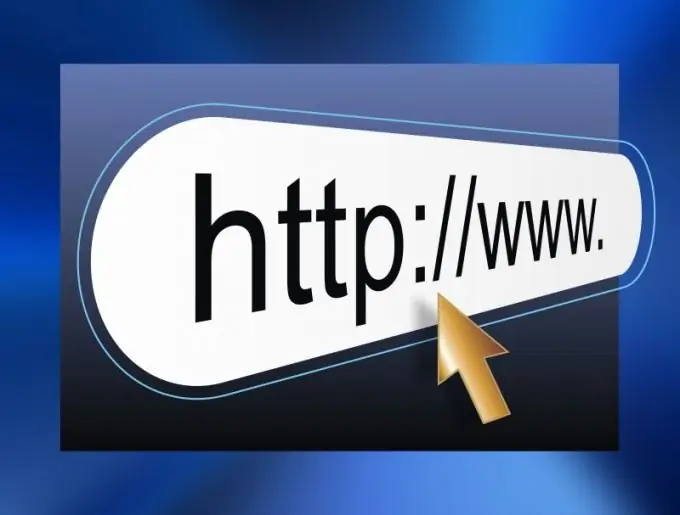
Istruzioni
Passo 1
L'indirizzo web della risorsa richiesta può essere digitato direttamente nel browser, ma se è possibile copiarlo nella fonte originale, fallo per eliminare errori e velocizzare l'operazione. Per fare ciò, seleziona il collegamento e posizionalo negli appunti: premi la combinazione di tasti Ctrl + C.
Passo 2
Passa alla finestra del browser e crea una nuova scheda per caricare la pagina: fai clic sul segno più a destra delle schede esistenti o premi la combinazione di tasti Ctrl + T. Tuttavia, la pagina a cui punta il collegamento può essere aperta anche in una scheda esistente.
Passaggio 3
Incolla il link copiato nella barra degli indirizzi, la striscia nella parte superiore della finestra contenente l'URL della pagina caricata. Se hai creato una nuova scheda, premi semplicemente i "tasti di scelta rapida" Ctrl + V e, per caricarla in una esistente, fai prima clic sulla barra degli indirizzi con il tasto sinistro del mouse.
Passaggio 4
Premi Invio e la pagina a cui punta il collegamento verrà caricata in quella scheda.
Passaggio 5
Se si desidera inserire un collegamento nella finestra del browser per lungo tempo, utilizzare l'elenco dei preferiti o la barra dei collegamenti. Nel primo caso, fai tutto come descritto nei passaggi precedenti, quindi premi la combinazione di tasti Ctrl + D. La prossima volta puoi trovare il collegamento a questa pagina trasferito nel browser nei preferiti.
Passaggio 6
Per posizionare l'URL della pagina sulla barra dei collegamenti, posiziona il cursore sull'icona sul bordo sinistro della barra degli indirizzi e trascinalo sulla barra dei segnalibri utilizzando questa icona. Se questo pannello non viene visualizzato nell'interfaccia, abilitarlo nelle impostazioni del browser.
Passaggio 7
Nei moderni browser Internet, esiste un'altra possibilità di inserire un collegamento "per l'archiviazione a lungo termine" - aggiungerlo al pannello espresso. Di solito appare quando si crea una nuova scheda o si apre una finestra del browser vuota e contiene una tabella con collegamenti di immagini alle pagine Web più visitate dall'utente.






